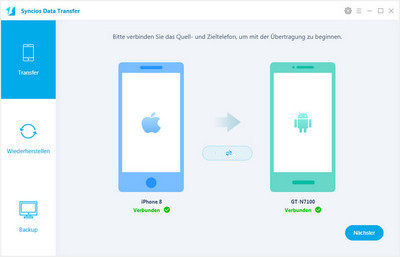100% Zufriedenheitsgarantie Über uns
OnePlus 3, war sowohl für OnePlus-Fans als auch für Android-Fans eine große Überraschung. Getreu seinem Motto "Never Settle" treibt OnePlus mit seinen "Flaggschiffspezifikationen zum halben Preis" den Spielplan voran, und mit dem neuen OnePlus 3 sind die Zeichen positiv. Frühere OnePlus-Geräte sind kompromittiert, aber das OnePlus 3 nicht. Es hat ein schönes Design, schnelles Laden, NFC für mobile Zahlungen und Sie brauchen keine dumme Einladung, um tatsächlich eines zu kaufen.

Schließen Sie Ihr altes Android-Telefon (Samsung, Huawei, OPPO, Vivo, Lenovo und mehr) an Ihren Computer an und starten Sie den Syncios Android Manager. Sie werden sehen, dass der Hauptbildschirm zeigt, dass das Anschließen von Geräten erforderlich ist. Nachdem Ihr Telefon erfolgreich erkannt wurde, können Sie Folgendes sehen: Apps, Kontakt, SMS, Medien, Fotos in der linken Liste.
Hinweis: Bei jedem Erkennungsproblem folgen Sie bitte diesem Tutorial.
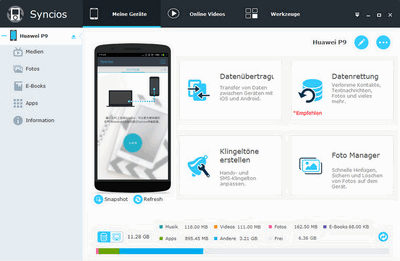
Dann können Sie Inhalte auswählen, die Sie mit einem Klick auf eine andere Schaltfläche auf dem PC sichern möchten. Zum Beispiel möchten Sie Ihre Musik mit OnePlus 3 synchronisieren. Dann klicken Sie Medien, wählen Sie die Musik aus, die Sie synchronisieren möchten, und drücken Sie "Exportieren", um Ihre Musik vom alten Telefon auf den PC zu übertragen.
Trennen Sie Ihr altes Android- oder iOS-Gerät, und schließen Sie Ihr neues OnePlus 3 an, klicken Sie "Hinzufügen", um die gesamte Musik auf Ihr neues OnePlus 3-Telefon zu übertragen. Sie können über diesen kostenlosen OnePlus 3-Manager auch direkt Musik, Videos oder Fotos vom PC auf Ihr OnePlus 3 importieren.
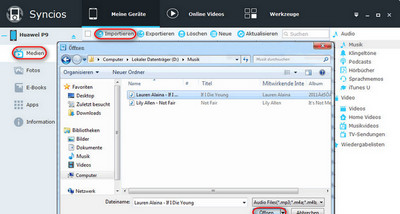
Hinweis: Mit diesem Android Manager können Sie problemlos Mediendateien wie Musik, Bücher, Videos auf Ihr OnePlus 3 importieren. Wenn es jedoch um Datenübertragung von Telefon zu Telefon geht, empfehlen wir Ihnen, Syncios Android Data Transfer zu verwenden, um Daten direkt zwischen dem alten Telefon und OnePlus 3 zu übertragen.

Das One-Click-Datenübertragungstool funktioniert sowohl für Android- als auch für iOS-Geräte. Befolgen Sie diese einfachen Schritte, um Ihre Daten sicher und einfach zu übertragen, einschließlich Kontakten, Nachrichten, Anrufverlauf, Fotos, Videos, Songs, Lesezeichen und so weiter.
Verbinden Sie Ihr altes Telefon und OnePlus 3 mit Ihrem Computer und starten Sie den Syncios Android Data Transfer (Für jedes Erkennungsproblem klicken Sie hier). Sie werden sehen, dass der Hauptbildschirm zeigt, dass das Anschließen von Geräten erforderlich ist.
Es gibt 4 Modi: Handy zu Handy Übertragung, Sicherung auf PC und Wiederherstellung von PC, Telefon von iCloud wiederherstellen, Telefon von iTunes wiederherstellen. Klicken Sie die Schaltfläch "Starten" unter Handy zu Handy Übertragung Modus. Dann wird die Backup-Liste angezeigt.
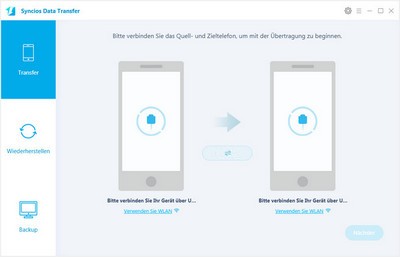
Es wird nur eine Sekunde dauern, bis das Programm sie erkennt. Vergewissern Sie sich, dass sich Ihr Quellentelefon auf der linken Seite und OnePlus 3 auf der rechten Seite befindet. Wenn nicht, klicken Sie auf "Wechseln", um das Quellgerät und das Zielgerät auszutauschen.
Überprüfen Sie im mittleren Bereich die Daten (Kontakte, Textnachrichten, Anrufprotokolle, Fotos, Musik, Videos, Apps, Kalender, Lesezeichen), um sie vom alten Telefon auf das neue OnePlus 3 zu übertragen. Drücken Sie die blaue Taste "Nächster" und die Details werden in der Oberfläche angezeigt. Nach einer Weile werden alle Inhalte auf Ihrem OnePlus 3 gespeichert.
Hinweis: Sie können die unterstützten Inhalte für Android-zu-Android-Übertragung oder iOS-zu-Android-Übertragung hier überprüfen.